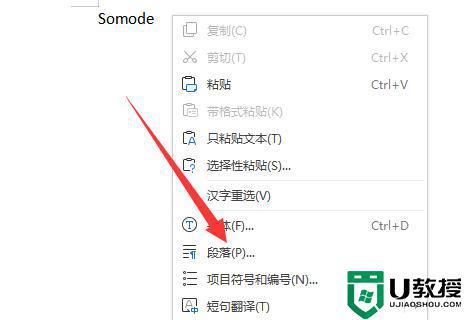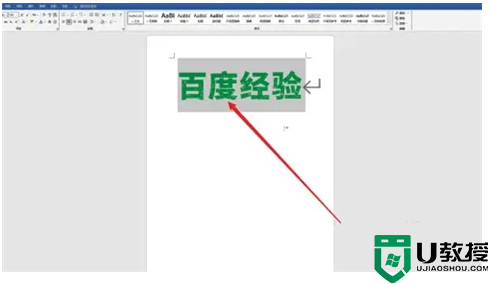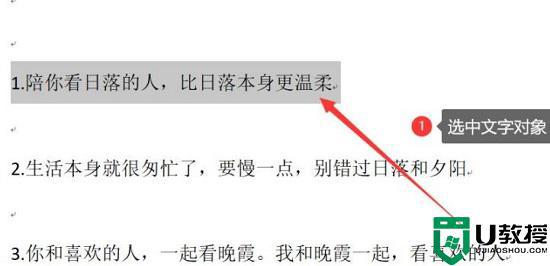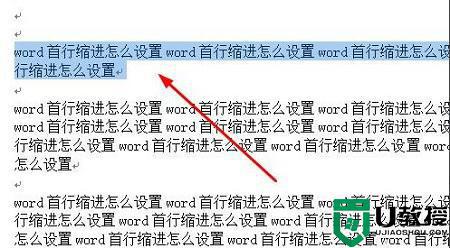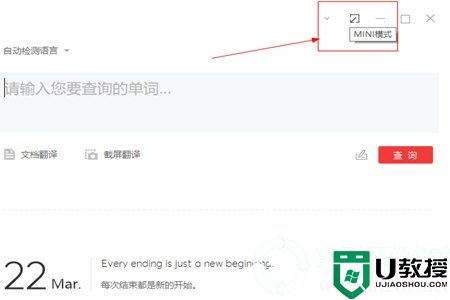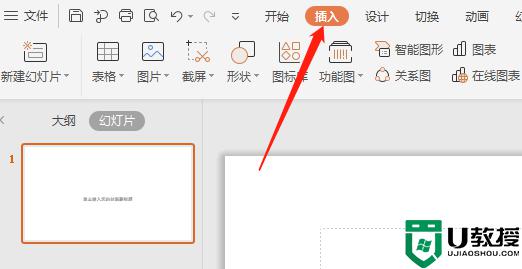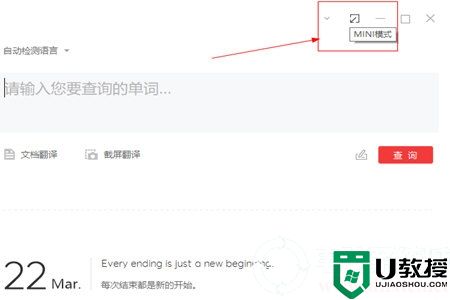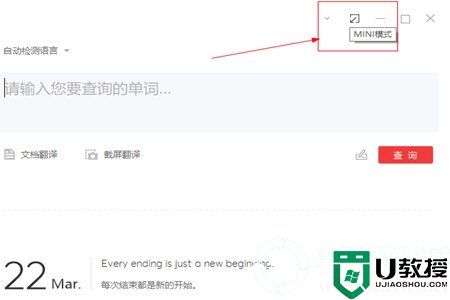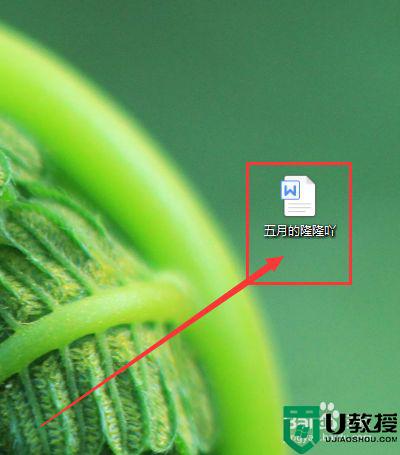悬挂缩进2字符怎么设置 word悬挂缩进2字符的设置方法
时间:2023-03-25作者:huige
当我们用word编辑一些文档时,有时可能会有一些格式要求,比如挂缩进2个字符。最近,许多用户一直在询问如何设置边肖悬挂缩进2个字符。其实操作方法很简单。这篇文章边肖为您带来了字挂缩进2字的设置方法。感兴趣的朋友来了解一下吧。
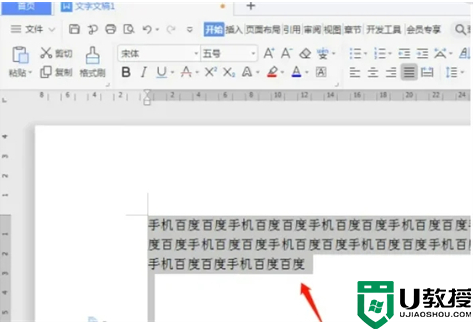
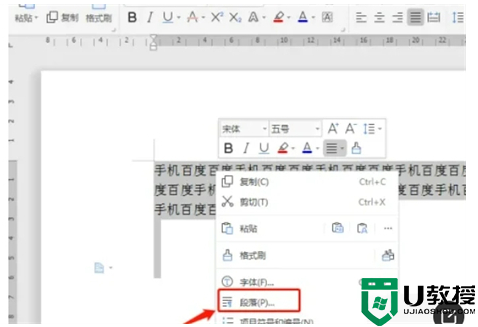
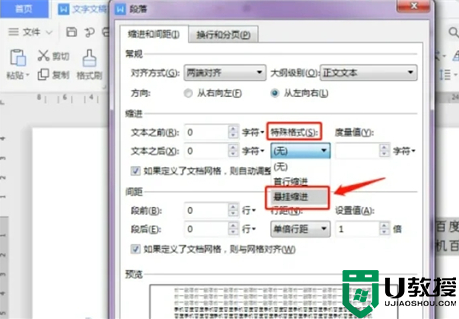
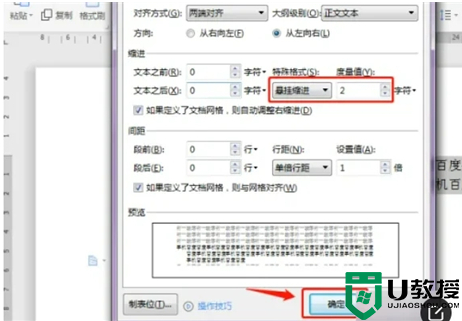
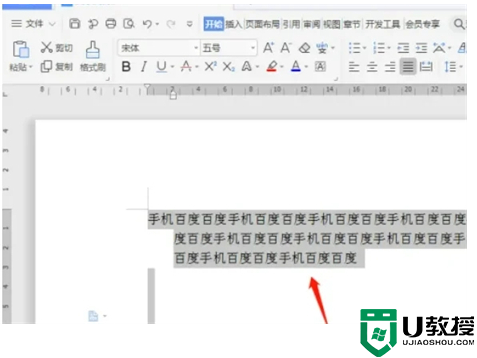
工具/原材料
系统版本:windows10系统
品牌型号:Dell optiplex 7050
如何设置悬挂缩进2字符?
1.首先,电脑打开WPS文档,选择文本内容。
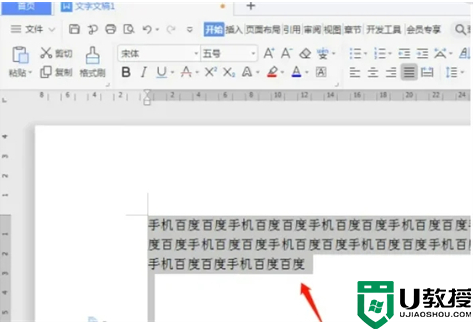
2.右键单击鼠标,然后单击段落。
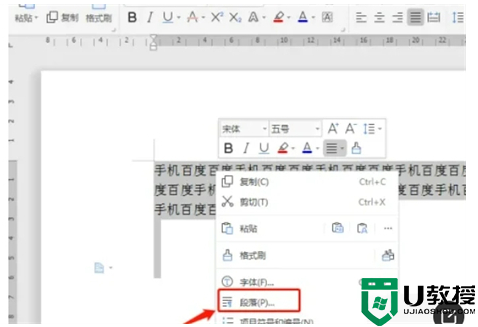
3.在段落窗口的[特殊符号]选项中,单击“悬挂缩进”。
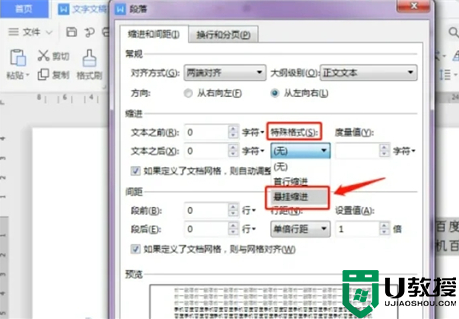
4.设置2个字符,然后单击[确定]。
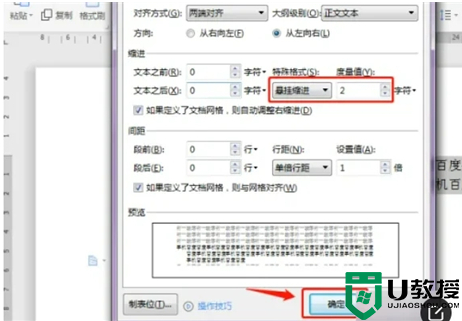
5.完成后,悬挂缩进2字符已设置。
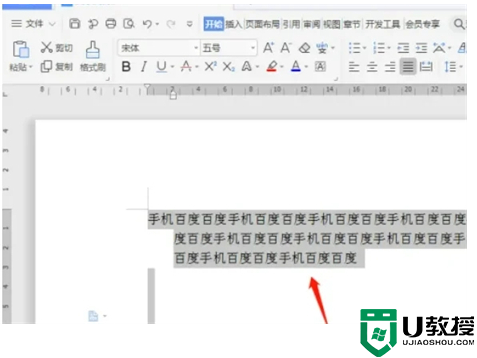
总结:
1.首先,电脑打开WPS文档,选择文本内容。
2.右键单击鼠标,然后单击段落。
3.在段落窗口的[特殊符号]选项中,单击“悬挂缩进”。
4.设置2个字符,然后单击[确定]。
5.完成后,悬挂缩进2字符已设置。